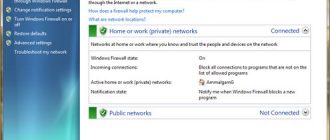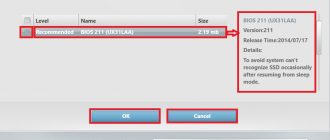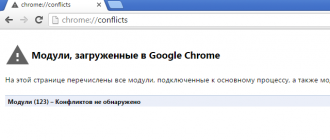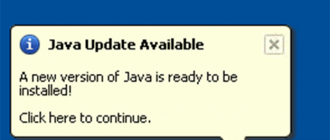Содержание
- 1 Как взломать графический ключ?
- 1.1 Как взломать графический ключ? 10 вариантов решения
- 1.2 Вариант №1. Предотвращение блокировки, быстрый сброс
- 1.3 Вариант №2. Осуществление звонка
- 1.4 Вариант №3. Разрядка батареи
- 1.5 Вариант №4. Использование личного аккаунта Google
- 1.6 Вариант №5. Устранение gesture.Key
- 1.7 Вариант №6. Обновления при удалении gesture.key
- 1.8 Вариант №7. Установка Recovery и удаление gesture.key с использованием обновлений
- 1.9 Вариант №8. Дополнительный пользователь
- 1.10 Вариант № 9 Обнуление данных
- 1.11 Вариант № 10 обращение в сервис
- 1.12 Заключение
- 2 Как обойти графический ключ на телефоне Андроид
- 2.1 Используем учетную запись Google
- 2.2 Сброс настроек
- 2.3 Сброс настроек на примере смартфона Samsung
- 2.4 Звонок с другого мобильного номера
- 2.5 Разрядка мобильного устройства
- 2.6 Новая прошивка
- 2.7 Сервисный центр
- 2.8 Использование сторонних приложений
- 2.9 Способы обхода графического ключа на Android для продвинутых пользователей
- 2.10 Как обойти графический пароль: главные выводы
- 3 10 способов как снять графический ключ
- 4 Как разблокировать забытый графический ключ на Андроид
- 5 Как разблокировать графический ключ на Android? 5 способов
- 6 Как убрать графический ключ с Андроид: обзор проверенных методов
- 6.1 Вы помните графический пароль
- 6.2 Вы забыли графический ключ
- 6.3 Пробуем угадать
- 6.4 Совершите звонок
- 6.5 Разрядка аккумулятора
- 6.6 Использование регистрации в Google
- 6.7 Для продвинутых пользователей
- 6.8 Использование специализированного файлового менеджера
- 6.9 Используем программу adb
- 6.10 Крайние меры
- 6.11 Услуги сервисного центра
Как взломать графический ключ?
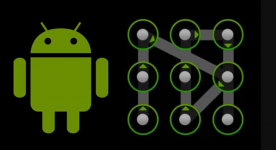
Всем привет! Сегодня поговорим о том, как взломать графический ключ. Самые распространенные и эффективные методы я объединил для вас в одной статье. Не расстраивайтесь, если вы заблокировали и забыли комбинацию и ваш Android теперь заблокирован. Решить возникшую проблему за несколько минут, вряд ли удастся, но пожертвовав час, два или больше, вы устраните возникшую неприятность.
Как взломать графический ключ? 10 вариантов решения
Если вопрос: как взломать графический ключ еще актуален? Тогда читайте статью дальше, а лучше сохраните её в закладки и она всегда будет у вас «под рукой».
Вариант №1. Предотвращение блокировки, быстрый сброс
Если у вас маленькие детки или вы просто желаете перестраховаться, тогда этот метод точно вам подойдет. Способ состоит в отправке сообщения на заблокированный аппарат. Это и приводит к разблокировке.
Для предотвращения ограничения функционирования устройства:
- Обладание Root правами
- Установка SMS Bypass.
Программа платная и стоимость приобретения составляет 1$. К пиратским версиям обращаться крайне не желательно.екстовое содержание приложения присутствует самостоятельно. Если ваш Android невозможно разблокировать задействуйте для отправки сообщения другое устройство
Далее следует его перезагрузка, после которой нужно ввести графический пароль по вашему усмотрению. Android после выполненных действий должен быть разблокирован.
Если проблема не устранилась, то удаленная установка поможет загрузить и воспользоваться необходимым приложением. Необходимо:
- Активное интернет-соединение.
- Ранее использовавшаяся регистрация в Google.
- Рут права.
Установите вышеупомянутое приложение и отправьте смс на гаджет.
После процесса перезагрузки введите произвольный пароль.
Вариант №2. Осуществление звонка
Метод будет актуален для Android 2. 2 и более ранних версий:
- Совершите звонок с другого устройства.
- После поднятия трубки обратитесь к регулированию.
- Через «Безопасность» уберите ключ.
Отличие от предыдущего варианта заключается в необходимости быстрого нажатия на иконку для появления возможности воздействия на информационную строку. Далее переходим к настройке и так же отключаем блокировку. Для примера прикрепляю ниже видео.
Вариант №3. Разрядка батареи
Подождите момента разрядки вашего устройства. Когда на экране появится соответствующее оповещение, попробуйте сначала зайти в меню самой батареи, а уже потом вернутся к главным настройкам, откуда сделать отмену пароля.
Вариант №4. Использование личного аккаунта Google
После определенного количества неудавшихся проб внесения ключа, операционная система попросит данные Google, используемые в Гугл Плэй. Затем появится окошко или возможность клика на «забыл граф.ключ?». Пропишите требуемую информацию и дождитесь разблокировки гаджета.
Если вам удалось сменить пароль, но Android по-прежнему не разблокируется, вам потребуется потерпеть 72 часа и попытаться заново.
Если по вашей версии, вводимые регистрационные данные 100 процентов правильные, но отказ неизменен ввиду отсутствия сети доступа, поступите так:
- Осуществите перезагрузку гаджета.
- Потяните верхний бар и активируйте интернет.
- Пропишите данные Google.
Далее потребуется интернет для осуществления входа в Гугл с целью восстановления пароля.
Как включить вай-фай:
- Кликните «экстренный вызов».
- Введите *#*#7378423#*#*.
- Нажмите Service tests — WLAN.
- Соединитесь с сетью.
Еще одним способом разрешения сложившейся ситуации с использованием интернета, будет использование lan переходника. Потребуется роутер с активным соединением. Присоединяем проблемное устройство, вводим запрашиваемые данные, и получаем Android без ограничений для входа.
Однако замечу, некоторые гаджеты Андроид не могут сопрягаться с Lan переходниками. Поэтому, если вы купили приспособление, только ради разблокировки устройства, рекомендую бережно открывать коробку, ведь возможно вам придется его возвратить в магазин.
Вариант №5. Устранение gesture.Key
Потребуется меню Recovery:
- Сделать его установку с меню Recovery
- Перейти: /data/system/ и удалить файлы: gesture.key, locksettings.db, locksettings.db-wal, locksettings.db-shm.
Теперь дело за перезагрузкой и внесением пароля.
Вариант №6. Обновления при удалении gesture.key
Для применения следующего метода потребуется Recovery меню CWM или TWRP.Скачайте GEST.Zip.
Установите его с Recovery
Осуществите перезапуск и ввод пароля.
Вариант №7. Установка Recovery и удаление gesture.key с использованием обновлений
Сделайте установку Recovery CWM или TWRP с режима Fastboot (кроме Самсунг) или Recovery используя Odin (для Самсунг)
Изучите и воспользуйтесь вышеописанным 5-м или 6-м методом.
Вариант №8. Дополнительный пользователь
Метод рабочий если:
- За устройством закреплено некоторое количество человек.
- Присутствуют Root права.
- Присутсвует SuperSU с активным режимом нескольких пользователей.——
- Осуществите переход в другого пользователя.
- Установите Root Broswer.
- Сделайте переход /data/system.
- Устраните файлы: gesture.key, locksettings.db, locksettings.db-wal, locksettings.db-shm.
Всё! С большой вероятностью ваш Андроид разблокирован.
Вариант № 9 Обнуление данных
После этой процедуры, ваши файлы будут нетронуты, но восстановить сообщения, список контактов и т.д (при отсутствии регистрации на Google) у вас не выйдет. Рекомендую обзавестись учетной записью и сохранить там данные, которые быстро восстановятся, при использовании синхронизации.
Вариант № 10 обращение в сервис
Обращение в мастерскую по ремонту позволит «вернуть» своё устройство
Заключение
Источник: http://gserver.ru/bezopasnost/kak-vzlomat-graficheskij-klyuch.html
Как обойти графический ключ на телефоне Андроид
Все мы по-разному защищаем свои мобильные устройства. Среди наиболее популярных способов настоящим лидером является графический ключ.
Такой простой пароль сможет защитить ваши личные данные от вторжения, но иногда в силу различных обстоятельств мы сами забываем то, какой именно рисунок был задан в качестве пароля.
Что делать в такой ситуации? Как обойти графический ключ на телефоне Андроид? Прежде всего, не стоит падать в отчаяние. Ведь существует несколько действенных способов решения такой проблемы. Рассмотрим перечень таких вариантов более внимательно.
Используем учетную запись Google
Разблокировать смартфон можно используя свою учетную запись в Гугл. Алгоритм действий следующий:
- Пробуем несколько раз ввести графический ключ (как правило, достаточно не более пяти попыток). Поскольку все рисунки неправильные, то смартфон автоматически блокируется. Практически сразу на его экране появляется специальное уведомление о том, что возможность ввести фигуру появится не ранее, чем через 30 секунд (иногда такое время исчисляется одной минутой);
- Часто после неправильно введенного ключа, на экране вашего смартфона появится надпись «Домой». Если же этого не произойдет, попробуйте повторить попытку снова. Заметьте, что такой вариант возможен только, если имеется активное Интернет-соединение. Без него этот вариант недействителен. Потому лучше сразу приступать к прочим вариантам.
- Как только появится кнопка «Домой», у вас будет возможность открыть свою учетную запись, где можно поменять графический ключ. Для этого пройдите авторизацию: введите свой электронный адрес и пароль.
Сброс настроек
Отличным вариантом для того чтобы обойти графический ключ на смартфоне Андроид является сброс настроек. Конечно же, такой способ оптимальный, если устройство совсем новое, и на нем нет никакой важной личной информации. Таким образом, вы сможете возвратиться к заводским настройкам, а значит, указать новую фигуру. Но если смартфон заполнен важными фото, видео, контактами, прочей информацией, которую не хочется потерять, то такой вариант – не для вас.
Тем не менее вы сможете защитить ту информацию, которая расположена на флеш-памяти. Для этого перед началом процедуры сброса настроек, не забудьте извлечь MicroSD. Кроме того, важно, чтобы зарядка мобильника была не ниже 65%.
Сброс настроек на примере смартфона Samsung
Поскольку в ситуации, когда заблокирован смартфон, зайти в меню телефона не получится, сброс возможен посредством комбинации кнопок. Такая комбинация для каждой модели будет отличаться. Поэтому лучше уточнять данные на официальном сайте производителя или же найти их в интернете.
Как правило, такая процедура выглядит так:
- Отключаем свое мобильное устройство;
- Нажимаем одновременно «Питание», «Домой» и «Громкость»;
- Как только на экране появится заставка Samsung, кнопку «Питание» отпускаем, а две другие держим еще 10 секунд, не менее. Такие действия нужны для появления режима Recovery (восстановление).
- После запуска Recovery, перед вами открывается специальное Меню. Для того чтобы реализовать аппаратный сброс личных параметров, необходимо активировать «Wipe data/factory reset, то есть стирание информации. При этом перемещаться по меню можно, используя кнопки громкости.
- Выбираем необходимый нам пункт и открываем его с помощью кнопки «Питание», кликаем на «YES» и подтверждаем процедуру сброса настроек кнопкой питания.
После всех этих процедур настройки и личные данные будут сброшены. Дальше перезагружаем мобильный телефон. После чего он будет разблокирован.
Звонок с другого мобильного номера
Такой способ актуален только для мобильных устройств на платформе Андроид версии 2.2. и ниже. Алгоритм очень простой. Позвоните на свой заблокированный телефон с другого мобильника и просто ответьте на этот звонок. Затем сверните окно вызова и нажмете на «Домой». В результате таких действий ваше устройство временно будет разблокировано, поэтому на исправление ситуации у вас будет всего несколько секунд. Очень быстро открываем «Настройки» / «Безопасность» и удаляем графический ключ.
Разрядка мобильного устройства
Данный способ основан на том, что как только заряд батареи достигнет некоторого минимума, срабатывает сигнал предупреждения. Как только он появится, необходимо зайти в меню состояния аккумулятора, а затем открыть «Настройки». В этом разделе возможно отключение графического пароля.
Новая прошивка
Еще одним вариантом того, как обойти графический пароль является обновление программного обеспечения. Но данный способ не подходит, если ваше мобильное устройство все еще на гарантийном обслуживании. Ведь если удалить оригинальную версию прошивки, вы будете лишены возможности обратиться за помощью в сервисный центр.
Сервисный центр
Если по какой-то причине у вас не получилось самостоятельно разблокировать телефон, можно обратиться за помощью к специалистам любого сервисного центра. Но такое обращение не считается гарантийным, а потому обойдется вам в определенную денежную сумму.
Использование сторонних приложений
Для того чтобы воспользоваться помощью стороннего программного обеспечения, вам нужно получить root-права. Суть данного способа в том, что в случае блокировки экрана необходимо отправить специальное SMS-сообщение на мобильный телефон. Оно будет служить определенным кодом, который позволит сбросить установленный ранее графический ключ. Для того чтобы активировать данную возможность, выполните такие действия:
- Получите root-права или доступ к учетной записи супер-пользователя;
- В Play Маркет скачайте утилиту «SMS Bypass» и установите ее на свой мобильный телефон. Такая программа является платной. Ее цена составляет один доллар США.
- После вышеуказанных действий откройте настройки данной утилиты и поменяйте предустановленный пароль, предоставьте ей root-права.
Какой алгоритм работы данного программного обеспечения? Все достаточно просто. Отправьте на свой мобильный телефон сообщение с таким текстом: ХХХХ reset (где Х – пароль сброса ключа). Когда СМС поступит на ваш телефон, он перезагрузится автоматически. После чего вы сможете установить на него другой графический ключ или воспользоваться каким-то другим методом защиты.
Способы обхода графического ключа на Android для продвинутых пользователей
Удалить графический ключ можно с помощью специализированного файлового менеджера. Как это происходит на практике? Когда вы устанавливаете графический ключ, в файловой системе создается специальный файл. В нем – вся информация о ключе. Для того чтобы отключить пароль, нужно просто удалить этот файл. Как это сделать? Воспользоваться специальным программным обеспечением под названием AROMA File Manager.
Помимо того на гаджете должна присутствовать CWM или меню Recovery. Алгоритм действий следующий:
- Скачиваем файловый менеджер в формате ZIP (это важный момент, разархивировать файл не нужно);
- Отправляем программу на карту памяти телефона, воспользовавшись ПК;
- Вставляем карту памяти в телефон;
- Перезагружаем Recovery (нажимаем одновременно кнопки питания и громкости);
- Выбираем «Установить ZIP с SD карты», указав необходимый архив, и подтверждаем это действие. После этого произойдет запуск файлового менеджера;
- Переходим в DATA/SYSTEM, там находим файл gesture.key. (или, как вариант, password.key) и удаляем его.
Но иногда случается так, что удаление gesture.key ничего не дает. Что делать в таком случае? Вы можете воспользоваться программой adb. Какой алгоритм действий?
- Скачиваем на свой ПК программу adb и сохраняем ее в корне диска С;
- Подключаем свой мобильный телефон к ПК через USB;
- Запускаем соответсвенный скрипт, после чего откроется командная строка;
- Подтверждаем удаление файла;
- Как только начнется перезагрузка смартфона, отсоединяем его от компьютера;
- После того как телефон перезагрузится, вводим любой пароль и удаляем ключ.
Как обойти графический пароль: главные выводы
Используя пароли, непременно записывайте их в отдельный блокнот или тетрадь, чтобы потом в ситуации форс-мажора легко восстановить доступ к тому или иному устройству. Кроме того, непременно пользуйте функционалом, который свойственен многим современным мобильникам – речь идет о сканере отпечатков пальца. Такой способ защиты данных от несанкционированного доступа гарантирует высокий уровень надежности. К тому же вам не придется запоминать какие-либо пароли. Это просто и удобно.
https://www.youtube.com/watch?v=KW2pJuomxxc
Если Вы это читаете, значит Вам было интересно, поэтому пожалуйста подпишитесь на наш канал на Яндекс.Дзен, ну и за одно поставьте лайк (палец вверх) за труды. Спасибо!
Если Вы это читаете, значит Вам было интересно, поэтому пожалуйста подпишитесь на наш канал на Яндекс.Дзен, ну и за одно поставьте лайк (палец вверх) за труды. Спасибо!
Подписывайтесь на наш Телеграм @mxsmart.
Источник: https://mxsmart.ru/laifhaki/obhod-graficheskogo-klyucha/
10 способов как снять графический ключ
Сегодня я расскажу 8 способов как снять графический ключ с заблокированного Android! Многие советуют сделать wipe (сброс всех данных Android смартфона или планшета)! Не делайте это сразу! Оставляйте эту статью в закладках, так как она может очень сильно пригодиться.
Совсем недавно нашим сайтом,был разработан новый способ разблокировки планшетов и смартфонов от графического ключа!
Для разблокирования необходимо:
Скачать файл Gest.zip и переименовать его в update.zip и переместить архив на Sd карту.
Наличие Recovery (неважно какое, главное наличие)
Либо Вы должны знать как устанавливать прошивки в виде update.
zip (узнать на сайте производителя, автор не знает про абсолютно все смартфоны и планшеты)
Если у вас смартфон HTC и нет Recovery — то сначала разблокируйте смартфон, после чего установите CWM либо TWRP с помощью нашей программы Adb Run (в программе Adb Run последовательно нажать 5-0-3, положить скачанный файл IMG в открывшееся окно и нажать Enter).
Процесс Разблокировки
Перезагрузите смартфон в режим Recovery, если не знаете как то скачайте программу Adb Run установите и введите в интерфейс последовательно 4-3. Смартфон перезагрузиться в меню Recovery.
В меню Recovery управление происходит следующим образом кнопки громкости — перемещение вверх или вниз меню, кнопка питания — выбор действия.
Найдите пункт Install zip from SdCard либо подобный и выберите его. В открывшемся меню выберите файл update.zip после чего пойдет его прошивка.
После прошивки перезагрузите планшет или смартфон и введите любой ошибочный графический ключ и Ваш Android разблокируется!
Способ №2
Теория: Когда Вы создаете графический ключ, то в разделе /DATA создается файл GESTURE.KEY, который и отвечает за блокировку экрана, и если его удалить то смартфон разблокируется! Ну что же, приступим… Необходимо:
Процедура снятия блокировки графического ключа: Распакуйте архив adb в корень диска C . В папку adb положите скрипт adbBLOCK GEST.
Включите на смартфоне или планшете режим отладки по USB: а) Настройки > Разработка > отладка по USB б)Настройки > Для разработчиков > отладка по USB в) Настройки > Система> О смартфоне>Номер сборки и нажмите по нему примерно 7 — 10 раз Подключите смартфон или планшет к компьютеру (ЕСЛИ СМАРТФОН ЗАБЛОКИРОВАННЫЙ ТО УЖЕ НЕ ВКЛЮЧИТЬ ОТЛАДКУ, НО 50/50 ЧТО ОНА ВКЛЮЧЕНА).
Запустите скрипт adbBLOCK GEST Скрипт спросит удалить ли файл GESTURE.KEY, нажимаем на клавиатуре ENTER Программа спросит перезагрузить устройство? Жмем Enter как только смартфон или планшет начнет перезагружаться отсоедините его от компьютера. После перезагрузки Введите ЛЮБОЙ графический ключ и устройство разблокируется! P.S. Если не разблокируется попробуйте повторить в режиме Recovery или Bootloader!
Способ №3
На ранних версиях Android ОС срабатывал способ такой – нужно было позвонить на свой Android смартфон и во время звонка зайти в меню настроек и снять блокировку.
Способ №4
Если Вы уже сделали 6 попыток ввести графический ключ и ввели не правильно то вы лузер, то введите 7 раз (или какой там у вас уже по счету?) и после введенного неправильного пароля подождать примерно секунд 30, после чего Вам предложат ввести данные Google Аккаунт. Если вы забыли свои данные, то пройдите по данной ссылки для того чтобы Восстановить Аккаунт.
Самый печальный способ…. Для этого нужно сделать сброс (с меню рекавери) или прошивку Android девайса.
Способ №6
Если у Вас установленно кастомное Recovery (CWM), то скачайте и забросьте на флешку Aroma Файловый менеджер. После чего «установите его» и удалите по пути /data/system/ файл gesture.key
Способ №7
Папку Adb поместить в корень диска C.
Скрипт поместить в папку Adb.
Смартфон или планшет подключить к компьютеру с помощью USB шнура.
Запустить скрипт Gesture.keyRazblokII.bat и ввести поочередно команды :
update system set value=0 where name=`lock_pattern_autolock`;
update system set value=0 where name=`lockscreen.lockedoutpermanently`;
.quit
adb reboot
Если нечего не получится повторить в процедуру в режиме Bootloader или в режиме Recovery, либо когда устройство загружается.
Способ №8
Дождитесь разрядки Android, чтобы на экране появилось предупреждение о разрядке аккумулятора. После чего войдите в состояние батареи, внизу появится меню и далее — настройки, конфиденциальность, пункт сброс настроек.
Способ №9 (секретный способ)
Чтобы разблокроивать Android сделайте вот что:
Посмотреть инструкцию »
От пользователя ocelot-cc
- Получить root-доступ через odin
- Установить из режима Recovery с карты памяти AROMA Filemanager.
- Перейти в /data/system/
- Удалить файл GESTURE.KEY
Если возникли вопросы или предложения по поводу как разблокировать Android, то общаемся в данном форуме.
Надеюсь у Вас получится разблокировать свой любимый Android девайс и на будущее запоминайте пароли!
Источник: http://fans-android.com/kak-razblokirovat-android-esli-zabyli-graficheskij/
Как разблокировать забытый графический ключ на Андроид
Как разблокировать забытый графический ключ на Андроид. Сейчас многие владельцы смартфонов используют для разблокировки метод ввода графического ключа. Это позволяет защитить аппарат от воров, которые попросту не смогут получить доступ к содержимому девайса.
Однако иногда такой метод играет с пользователем злую шутку. Направление движений пальца вполне можно забыть. В такой момент владелец устройства начинает задаваться вопросом: «Как разблокировать Андроид, если забыл графический ключ?».
В сегодняшнем материале мы во всех подробностях ответим на данный вопрос.
:
Использование SMS Bypass
Снять графический ключ с Андроида можно несколькими способами. Не все из них срабатывают в абсолютном большинстве случаев. Но существует один наиболее надежный способ. Он заключается в установке SMS Bypass. Эта небольшая и совсем недорогая программа позволит убрать графический ключ, прислав на смартфон особое SMS-сообщение, содержащее текст «1234 reset». Само собой, этот код можно поменять в настройках утилиты.
Внимание: для работы приложению требуется root-доступ! Обязательно получите права суперпользователя перед его установкой!
Следует отметить, что установить SMS Bypass можно даже на заблокированный девайс, лишь бы на нём был аккаунт Google. Для установки вам необходимо зайти с компьютера в Google Play под этим же аккаунтом. Перейдите на страничку приложения и нажмите кнопку «Купить». Затем вам предоставят выбор, на какой именно гаджет установить программу. Если смартфон подключен к интернету, то инсталляция будет произведена в ближайшую минуту.
Звонок на телефон
Этот способ обойти графический ключ на телефоне не требует каких-либо капиталовложений. Не нужно и устанавливать дополнительное приложение. Вам необходимо лишь осуществить звонок на свой номер с другого аппарата.
Внимание: этот метод работает только на старых смартфонах, функционирующих под управлением Android 2.2 или более ранней версии операционной системы. Позднее брешь в безопасности была устранена.
Метод заключается в том, чтобы во время принятия звонка сбросить графический ключ. Делается это по пути «Настройки» — «Безопасность».
Ввод данных от своего аккаунта
Этот способ срабатывает не на всех версиях Android. Он зашит лишь в некоторые фирменные оболочки. Метод снятия графического ключа заключается в пяти-шести попытках неправильного его ввода. После этого вам предложат подождать 30 секунд.
После дальнейших бесплодных попыток совершить правильные движения пальцем отобразится окно с кнопкой «Забыли графический ключ?». Нажмите на неё, после чего вам останется ввести данные от своего аккаунта Google (логин и пароль). Если в данный момент ваш смартфон не подключен к интернету, то сделать это можно сразу после его перезагрузки. Также для этого можно нажать кнопку «Экстренный вызов» и ввести следующий код: *#*#7378423#*#*
Ручное удаление файла gesture.key
Внимание: этот способ работает только на смартфонах с модифицированным меню Recovery! Если вы никогда не устанавливали сторонние прошивки, то данный метод не для вас!
Ваш графический ключ содержится в текстовом файле gesture.key. Если его удалить, то и сам графический ключ сбросится. Устранить его без разблокировки устройства можно при помощи следующих меню Recovery:
Ваши действия необыкновенно просты:
1. Скачайте на свой компьютер архивный файл утилиты Aroma File Manager.
2. Переместите его на карту памяти.
3. Вставьте карточку в ваш смартфон.
4. Зайдите в меню Recovery и установите приложение.
5. Перейдите по пути «/data/system/».
6. Удалите файлы gesture.key, locksettings.db, locksettings.db-wal и locksettings.db-shm.
7. Перезагрузите смартфон.
8. Введите любой графический ключ — аппарат должен разблокироваться.
Если у вас установлено меню Recovery TWRP, то вам даже не нужно скачивать отдельную утилиту. Найти файловый менеджер вы сможете по пути «Advanced» — «File Manager».
Использование второго пользователя
Этот способ работает только на аппаратах с root-доступом, установленным приложением SuperSU и как минимум двумя зарегистрированными пользователями. Также важно то, что в SuperSU должен быть включен многопользовательский режим.
Для того, чтобы снять графический ключ с Андроида, необходимо:
1. Перейти во второго пользователя.
2. Зайти в Play Market и установить Root Browser.
3. Открыть установленную утилиту и перейти по пути «/data/system/».
4. Удалить следующие файлы:
- gesture.key;
- locksettings.db;
- locksettings.db-wal;
- locksettings.db-shm.
Сброс данных
Этот способ сработает на многих смартфонах, на которые установлено меню Recovery (TWRP, CWM или Стандартное). При помощи этого метода придется не только сбросить графический ключ, но и удалить все прочие пользовательские данные — телефонную книгу, SMS-сообщения, заметки и некоторые другие данные. К счастью, если у вас есть аккаунт Google и на устройстве включена синхронизация, то вы без труда всё восстановите. Что касается фотографий, видеороликов и музыки, то они никуда не денутся.
Для осуществления сброса данных вам необходимо выйти в меню Recovery и выбрать в нём пункт Wipe data/Factory Reset. У разных производителей метод выхода в меню Recovery отличается:
- Смартфон Samsung сначала необходимо выключить, после чего зажать центральную клавишу, клавишу увеличения уровня громкости и кнопку питания. На моделях, выпущенных до 2012 года держать нужно только кнопку питания и центральную клавишу.
- На смартфонах HTC удерживаются кнопка уменьшения уровня громкости и клавиша питания. После появления изображения с Android обе кнопки отпускаются. Вместо Factory Reset нужный пункт меню может называться Clear Storage. Желательно перед переходом в меню Recovery достать и вставить батарею (если она съемная).
- На смартфонах Huawei тоже рекомендуется снять и вставить аккумулятор. Затем нужно удерживать клавишу питания и кнопку увеличения громкости. После появления картинки с Android кнопки отпускаются.
- На смартфонах Sony обычно срабатывает один из выше рассмотренных способов перехода в меню Recovery. Исключением являются старые модели — они могут потребовать подключения устройства к компьютеру и установки программы Sony Ericsson PC Suite, где необходимо перейти по пути «Инструменты» — «Восстановление данных».
- На смартфоне ZTE обычно помогает удержание кнопки питания и нажатия в определенное время клавиши увеличения громкости (затем её тоже нужно удерживать). А ещё выполнить сброс данных при помощи нажатия на экране блокировки кнопки «Экстренный вызов» и набора комбинации *983*987#.
- На устройствах от Motorola, Archos, Asus и Prestigio зажимаются клавиша питания и кнопка уменьшения громкости. Иногда вместо последней используется клавиша увеличения уровня громкости.
Поход в сервисный центр
Идеальный способ, который срабатывает практически в 100% случаев. Просто отнесите свой смартфон или планшет в сервисный центр. Но обратите внимание, что ремонт не будет считаться гарантийным. Специалисты смогут снять блокировку графического ключа с Андроида, но они попросят за свою работу деньги.
Использование аккаунта Samsung
Само собой, данный способ можно использовать только в том случае, если у вас смартфон или планшет Samsung. Также вы должны были зарегистрировать аккаунт Samsung, позволяющий пользоваться фирменными южнокорейскими сервисами. Если эти условия соблюдены, то совершите следующие действия:
1. Зайдите с компьютера на интернет-сайт Samsung Account и авторизуйтесь на нём, нажав кнопку «Войти» и введя свой логин с паролем.
2. Перейдите в раздел «Найти устройство».
3. Нажмите кнопку «Найти» и вновь введите свой логин (подойдет адрес электронной почты, указанный при регистрации) и пароль. После этого нажмите синюю кнопку «Войти».
4. Если у вас несколько южнокорейских устройств, то выберите нужное в соответствующем списке (расположен в левом верхнем углу). Далее остается лишь нажать кнопку «Ещё».
5. Нажмите кнопку «Разблокировать моё устройство».
Подведение итогов
В сегодняшнем руководстве рассмотрены почти все способы разблокировки смартфона. Когда забыл пароль или графический ключ — можно воспользоваться каким-то из них. Также можно попробовать перепрошить девайс, для чего используются программы ODIN, Flashtool, Fastboot и многие другие. Но это уже совершенно крайний случай, прибегать к которому следует при особой необходимости.
Источник: http://upgrade-android.ru/stati/stati/4216-kak-razblokirovat-zabytyj-graficheskij-klyuch-na-android.html
Как разблокировать графический ключ на Android? 5 способов
Tuesday 24 January 2017 16:23
Хотя такой способ защиты личных данных на смартфоне, как графический ключ уже сильно потерял свою популярность, многие пользователи все равно интересуются, как разблокировать графический ключ.
https://www.youtube.com/watch?v=cQGk4rhxrC0
А все потому, что при нескольких неудачных попытках ввода ключа происходит блокировка экрана и сделать что-либо со смартфоном становится невозможно.
Проблема в том, что после блокировки смартфон просто дает еще несколько попыток для ввода ключа, но не дает возможности как-то разблокировать его без этого самого ключа.
И получается такая ситуация: пользователь забыл графический ключ, делает несколько неудачных попыток, телефон блокируется, затем еще несколько, так и не вспоминает ключ и все. На этом конец, ведь вариантов то нет.
Выбрасывать его не хочется, а простая перезагрузка здесь не поможет. Но есть несколько способов, которые реально помогают в ситуациях, когда пользователь забывает пароль на телефон.
Интересно: Большинство способов, которые можно найти в интернете, сводятся к тому, что нужно еще до того, как пользователь забыл ключ, установить какую-то программу, дать устройству рут права и так далее. Все эти статьи выглядят довольно странными. Ведь пользователь ищет информацию о том, что нужно делать, когда он уже забыл этот самый ключ.
1. Стандарт
Лучше всего воспользоваться стандартным способом, как разблокировать телефон.
Если он подключен к аккаунтам Google в случае с Android и другими операционными системами или iTunes в случае с iOS, это будет сделать достаточно просто.
После нескольких неудачных попыток на экране появится надпись «Забыли графический ключ?». На нее и нужно нажать. После этого появится панель для ввода адреса электронной почты и пароля. Их и нужно ввести, чтобы получить доступ ко всем функциям смартфона.
Рис. №1. Ввод графического ключа и панель разблокировки устройства с помощью аккаунта в Google
Примечание: В некоторых случаях такая надпись появляется далеко не сразу. Поэтому нужно пытаться все-таки ввести правильный код до тех пор, пока она не появится.
К сожалению, такой способ можно использовать далеко не всегда. Пользователь может быть не авторизованным в Google или iTunes, либо просто забыть свои данные для входа. А, возможно, эта самая счастливая надпись и вовсе не появится.
Тогда необходимо использовать другие способы.
2. Способ для старичков
Данный способ подходит только для тех устройств, которые работают на ОС Андроид 2.2 или еще меньше.
Заключается он в том, чтобы:
- набрать номер телефона заблокированного устройства;
- прислать на него смс сообщение (одно из двух).
После этого на экране появится оповещение, с которого можно перейти в меню настроек, затем в пункт «Безопасность» и там вообще отключить ввод графического ключа.
Кроме того, после набора номера и перед показом окна с требованием ввода ключа на очень короткий промежуток времени появляется обычное меню.
Смысл заключается в том, чтобы при каждом таком коротком показе стараться постепенно переходить в нужный пункт меню. Наглядно это показано на видео в конце статьи.
К сожалению, таких телефонов уже осталось очень мало, и блокировка телефона зачастую происходит на более новых устройствах.
3. Играемся с батареей
Есть еще один интересный способ, который тоже, к сожалению, работает далеко не всегда.
Он состоит в том, чтобы дождаться, пока батарея начнет разряжаться и, когда появится соответствующее оповещение, тоже нажать на него.
Произойдет переход в меню состояния аккумулятора. Так вот, из него можно выйти, но не просто на начальный экран, а выйти в настройки. А там уже останется просто отключить ввод ключа.
Примечание: На Андроид 6.0.1 и некоторых других последних версий данной операционной системы этот способ не работает.
При этом важно не делать вообще ничего. Не пытайтесь как-то быстрее посадить батарею и не подключайте устройство к компьютеру.
Все, что Вы можете делать все это время – просто предпринимать новые попытки ввода правильного ключа или вспоминать свои данные с Google или iTunes.
4. Способ для продвинутых
Данный способ подразумевает использование знаменитой в кругах гиков по Андроид программы под названием ADB.
Она настолько знаменитая и суровая, что простой пользователь даже не найдет страницу, где ее можно скачать. Но мы любезно готовы предоставить Вам ссылку на скачивание (вот она).
Также Вам понадобится специальный скрипт под названием adbBLOCK GEST (вот ссылка на скачивание такового).
После этого необходимо сделать следующее:
- Распаковать скачанный архив с ADB в корень диска С или того, который является у Вас системным (это очень важно, именно сюда).
- В распакованную папку ADB поместить скачанный adbBLOCK GEST и запустить его – нажать два раза на соответствующую иконку.
- Нажать на клавиатуре кнопку Enter. Затем еще раз то же самое. Вы увидите, как смартфон перезагружается. После этого можно ввести абсолютно любой графический ключ и устройство разблокируется.
Рис. №2. Работа с ADB
Здесь есть один нюанс.
Выполнение данной операции возможно только при включенной отладке по USB на устройстве. В большинстве случаев при блокировке экрана она включается автоматически.
Если это так, у Вас все получится. А если нет, к сожалению, даже такая мощная штука, как ADB здесь не поможет. Но постараться стоит, ведь способ действительно хороший.
5. Сброс устройства
К сожалению, других реально работающих способов для сброса графического ключа не существует.
Зачастую приходится просто сбрасывать все устройство вместе с данными, личной информацией, записями и вообще всеми данные, что есть в памяти смартфона и на его флешке.
Но данные все-таки можно сохранить, для этого следуйте таким инструкциям:
- подключите устройство к компьютеру при помощи обычного USB кабеля;
- перебросьте все фотографии, видео и музыку на съемный носитель или же на компьютер;
- также можно просто скопировать все содержимое памяти устройства, кроме папки «data».
Все данные о прогрессе в играх и работе в других программах сохраняются на серверах Google или iTunes.
Поэтому все это будет восстановлено сразу же после сброса устройства и скачивания нужных приложений с Google Play, App Store или других магазинов приложений.
А теперь перейдем непосредственно к процедуре сброса устройства.
Есть два способа сделать это – с помощью обычных настроек и с помощью заводских.
Чтобы сбросить устройство первым вариантом, необходимо сделать следующее:
- Зайти в настройки и выбрать пункт «Восстановление и сброс». Обычно он находится в самом низу.
- В меню восстановления и сброса найдите пункт под названием «Сброс настроек». Хотя в разных моделях он может называться по-разному (к примеру, «Общий сброс»). В любом случае, нам нужен тот пункт, который сотрет все данные с телефона и вернет его к настройкам по умолчанию.
- Нажмите на пункт «Стереть все» или другую кнопку, которая запустит удаление всех данных. Готово! Теперь осталось дождаться полного сброса.
Рис. №3. Сброс устройства до начального состояния с помощью обычных настроек телефона
На некоторых версиях ОС Android разработчики убирают пункт, касающийся восстановления и стирания данных, из настроек или же просто скрывают его.
В таких случаях придется использовать аппаратные настройки. Самое сложное здесь – получить к ним доступ.
Дело в том, что на разных устройствах необходимо нажимать разные кнопки, чтобы увидеть эти самые настройки. И далеко не всегда в инструкции есть об этом хоть какая-то информация.
Поэтому чтобы получить доступ к аппаратным настройкам, попробуйте прочитать инструкцию, поискать информацию касательно своей модели в интернете.
Также можно попробовать один из таких вариантов:
- одновременное нажатие кнопки уменьшения громкости и кнопки питания;
- одновременное нажатие кнопки увеличения громкости и кнопки питания;
- одновременное нажатие обеих кнопок громкости и кнопки питания;
- нажатие и удерживание кнопки питания до вибрации, после чего нажатие на кнопку увеличения громкости до тех пор, пока не появится аппаратное меню;
- зажатие качелькии громкости посредине и кнопка питания;
- одновременное нажатие кнопки «Домой», кнопки увеличения громкости и кнопки питания.
Это наиболее распространенные варианты и вполне вероятно, что один из них сработает на Вашем устройстве.
Дальше, чтобы выполнить сброс, необходимо сделать следующее:
- В открывшемся меню необходимо найти пункт «wipe data/factory reset» и нажать на него.
Рис. №4. Пункт «wipe data/factory reset» в аппаратных настройках
- Нажать на него и дальше нажимать только Yes, чтобы подтвердить сброс всех настроек. Выбор здесь происходит с помощью качелек громкости и кнопки питания/кнопки «Домой».
После этого начнется процесс сбрасывания. Все данные, в том числе и информация про графический ключ, будет стерта.
Если у Вас не получается сбросить настройки двумя вышеописанными способами, попробуйте ввести один из этих кодов:
Рис. №5. Коды сбрасывания настроек смартфонов
Собственно, это был последний способ.
Если ничего не получается, просто отнесите свое устройство в сервисный центр. Даже если придется заплатить немного денег, это все равно лучше, чем остаться с заблокированным и бесполезным смартфоном.
Источник: http://best-mobile.com.ua/about-mobiles/185-kak-razblokirovat-graficheskkij-kljuch
Как убрать графический ключ с Андроид: обзор проверенных методов
Нередки случаи, когда владельцы гаджета просто забывают графический ключ Андроид, а также хотят его попросту убрать. В этом случае появляется актуальный вопрос, как убрать графический ключ с Андроида. Существует несколько различных способов, о каждом из которых мы поговорим дальше.
Вы помните графический пароль
Если проблем с доступом на планшете или на телефоне нет, тогда вы без проблем сможете отключить графический ключ при помощи стандартных настроек. Сброс графического ключа выполняется следующими действиями:
- Перейдите в настройки своего гаджета. Как правило, на телефонах «Леново» и других производителей иконка имеет вид шестеренки.
- Найдите меню «Безопасность». Зайдите в него.
- Найдите строку «Блокировка экрана». Необходимо открыть этот пункт.
- Выберите строку «Нет» или обычную прокрутку.
После этого вы сможете без проблем разблокировать планшет или телефон. В этом же меню пользователь может обратно поставить графический ключ или цифровой пароль на Андроид. Как только вы поменяли пароль, обязательно не забудьте записать его, чтобы исключить в будущем проблемы с блокировкой. Это и есть ответ на вопрос, как разблокировать свое устройство Андроид.
Вы забыли графический ключ
В большинстве случаев проблема намного серьезней, так как искомый узор-ответ безвозвратно ушел из памяти. Что делать, если забыл графический ключ. Варианты существуют разные. Некоторые потребуют всего-лишь пары простых действий, другие требуют серьезных манипуляций на Андроиде. Мы рассмотрим наиболее популярные варианты, которые помогут отключить графический пароль.
Пробуем угадать
Каким бы банальным не был этот совет, однако в некоторых случаях он помогает восстановить доступ к телефону. Если вы давно используете графический пароль, то у вас могла остаться мышечная память. Попробуйте повторить действия, которые вы выполняете при разблокировке. В большинстве случаев люди ставят довольно простые графические ключи, которые не очень трудно подобрать самостоятельно.
Если у вас получилось угадать код, тогда необходимо перейти в настройки, а затем попросту отменить ввод планшетного или мобильного ключа. Здесь просто выключи эту настройку, но можно и создать новый пароль. Рекомендуется также сделать фото ключа, при этом сохранить в надежном месте. Как удалить графический ключ, рассказано в предыдущем пункте.
Совершите звонок
Что делать, если забыл графический ключ, соответственно, необходимо срочно узнать, как разблокировать Андроид. Попробуйте позвонить на телефон. На старых устройствах Андроид во время входящего звонка мобильника появляется возможность попасть в меню, не вводя графическую блокировку. Необходимо нажать кнопку «Домой».
После этого аналогично перейдите в соответствующее меню, а затем выполните сброс графического пароля. Если вы постоянно забываете рисунок пароля, рекомендуется полностью отключить его.
Разрядка аккумулятора
Как снять блокировку? Попробуйте использовать уязвимость, которая предполагает возможность попасть в меню через оповещение о низком проценте батареи. Процесс довольно продолжительный, но в некоторых случаях может оказаться единственным. Вам необходимо дождаться отключения телефона. Как только на экране появится оповещение, откройте настройки, войдите в меню безопасности, а затем уберите пароль. Важно успеть сменить настройки до того, как гаджет полностью отключится.
Использование регистрации в Google
Есть способ, как сбросить графический ключ, если система «Гугл» занесла данные в память аккаунта пользователя. Здесь у вас получится обойти графический ключ. Для разблокировки вам понадобится сделать следующие действия:
- Вводите любые графические ключи, пока не появится предложение войти в аккаунт сети.
- После этого введите свой логин и пароль для учетной записи Google.
- Как только получится это сделать, система направит предложение активировать режим администратора.
- Зажмите клавишу «Администратора». Гаджет будет разблокирован, а пароль полностью аннулируется.
Таким нехитрым способом можно получить доступ к смартфону, если вы забыли графический ключ. Однако снести пароль получится только в том случае, если вы не забыли внести аккаунт пользователя при первоначальной настройке устройства.
Для продвинутых пользователей
Все предыдущие способы не требовали особых знаний или умений от пользователя. Но что делать, если ни один из вышеописанных методов не помог. Существуют и другие варианты, однако они потребуют от вас использования дополнительного программного обеспечения или полного сброса гаджета для разблокировки графического ключа.
Использование специализированного файлового менеджера
При установке графического ключа в файловой системе телефона создается специальный файл, в котором хранится информация. Его удаление приведет к отключению пароля, и вы сможете войти в свой смартфон. Для этого необходима специальная программа, пример – File Manager
Developer: Flashlight + Clock. Также на телефоне должно быть CWM либо другое меню Recovery.
Чтобы снять графический ключ четко следуйте следующим пунктам:
- Скачайте файловый менеджер. Не разархивируйте его. Файл должен быть в формате ZIP.
- Программу необходимо скинуть на карту памяти телефона. Скидываем через компьютер (можно использовать другой смартфон или картридер).
- Вставьте SD-карту в телефон, где нужно снять ключ.
- Перезагрузите Recovery (как правило, необходимо нажать кнопку громкости и кнопку питания одновременно).
- Выберите пункт меню «Установить ZIP с SD карты», после чего укажите необходимый архив.
- Подтвердите действие. Запустится меню файлового менеджера.
- Перейдите в каталог DATA/SYSTEM, а затем найдите файл gesture.key. (может быть такого вида password.key).
- Удалите его.
Таким образом, мы убираем пароль на телефоне, при этом полностью сохраняем целостность всех данных. К сожалению, узнать старый ключ вам уже не удастся.
Используем программу adb
Что делать, если я сношу необходимый файл, но пароль все равно остается. Возможно, вам поможет данный способ, который выполняет те же действия, но альтернативным путем.
Чтобы долго не возиться с тем, как снять графический ключ, воспользуйтесь программой для компьютера ADB. Она имеет широкий функционал, при этом также позволяет удалить файл gesture. Предварительно на телефоне должна быть включена отладка по USB.
Также в сети Интернет следует скачать соответствующий скрипт, который выполнит все необходимые действия.
Как отключить пароль в этом случае? Следуйте этой простенькой инструкции:
- Скачайте на компьютер ADB, а затем сохраните в корне диска C.
- Подключите гаджет к компьютеру через USB.
- Запустите соответствующий скрипт. Откроется командная строка.
- Подтвердите удаление файла. Разрешите смартфону перезагрузиться.
- Как только он начнет это делать, отсоедините телефон.
- После перезагрузки, естественно, введите любой пароль, а затем уберите ключ.
Так можно осуществить обход пароля. Помните, что ни одна программа не подбирает графический ключ, поэтому эффективными являются только вышеописанные методики.
Крайние меры
Как обойти блокировку, если ничего не помогает? Выполнить сброс гаджета до заводских настроек. Это стопроцентный вариант, но он имеет один существенный недостаток: вы потеряете абсолютно все свои данные. Приложения, контакты на телефоне, музыка и другие файлы. Все это будет безвозвратно утеряно.
Чтобы сделать сброс, выполните несколько простых шагов:
- Выключите гаджет.
- Перейдите в инженерное меню вашего смартфона. Сделать это можно при помощи одновременного нажатия клавиши питания и кнопок громкости (на некоторых других устройствах могут использоваться разные комбинации клавиш).
- Найти пункт «Clear eMMC» или «wipe data/factory reset». Выберите его.
- Подтвердите свой выбор удаления всех пользовательских данных.
- Выберите пункт меню «Reboot System» после завершения процесса.
После этого телефон или планшет вернется к заводским настройкам, а блокировка исчезнет.
Услуги сервисного центра
Если блокировку обойти не удалось или вы считаете, что не справитесь с подобными методами, тогда обязательно отнесите свой смартфон в специализированный сервисный центр. Мастера располагают всем необходимым ПО, которое поможет без последствий разблокировать графический ключ. Услуга платная, но вы сможете сэкономить себе время и нервы.
Используя пароли, обязательно записывайте их в какой-либо блокнот или другое место, чтобы всегда иметь возможность восстановить его. Многие гаджеты оборудованы сканером отпечатков пальца, обязательно используйте его. Сканер гарантирует высочайшую надежность, при этом вам не придется ничего запоминать.
Источник: http://poandroidam.ru/defense/kak-ubrat-graficheskij-klyuch.html